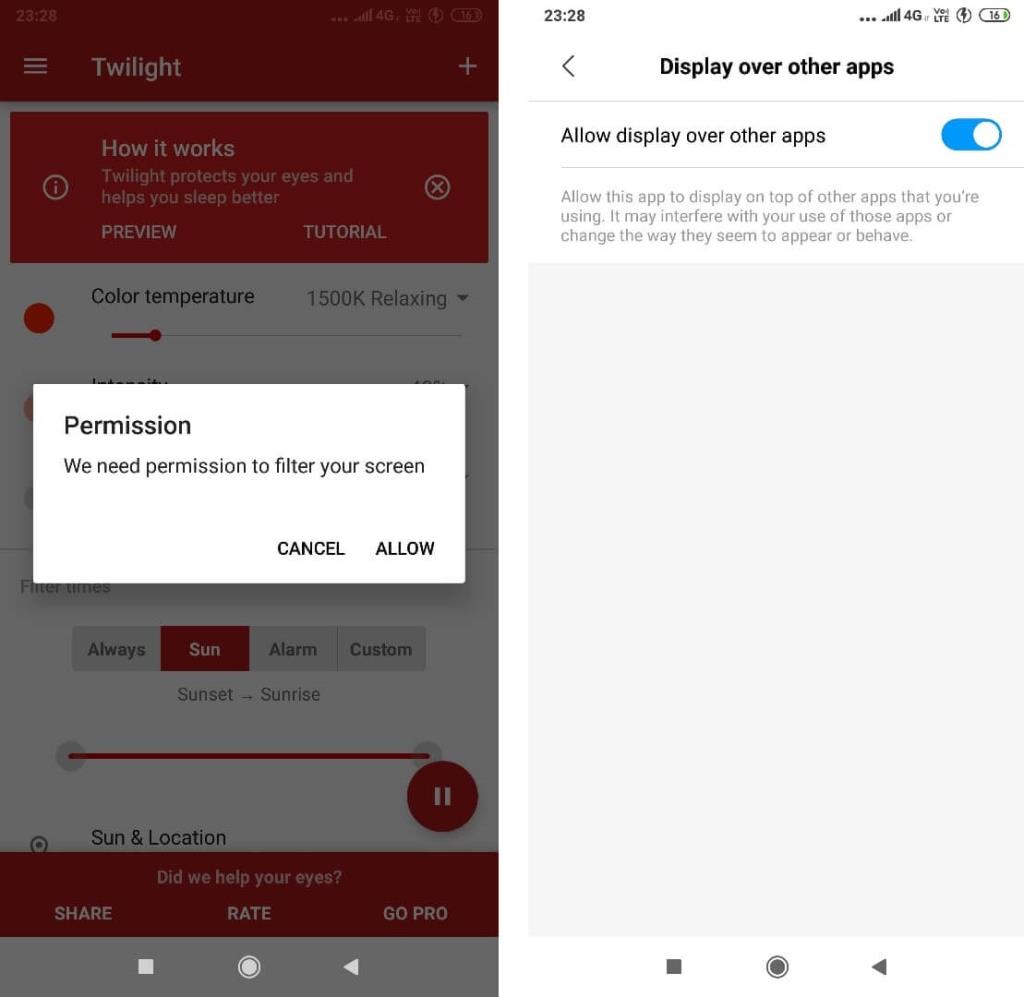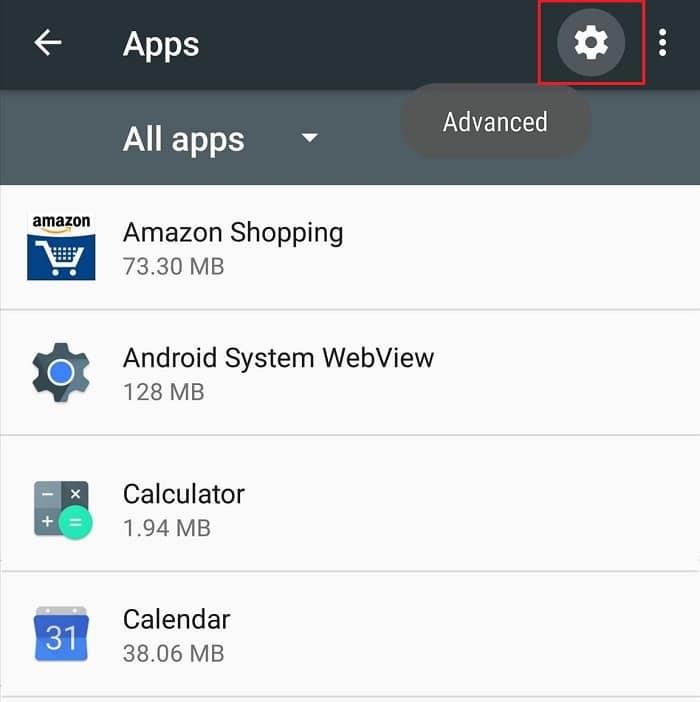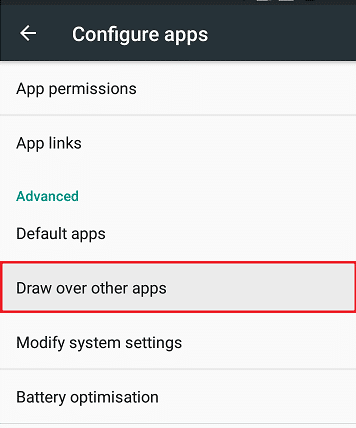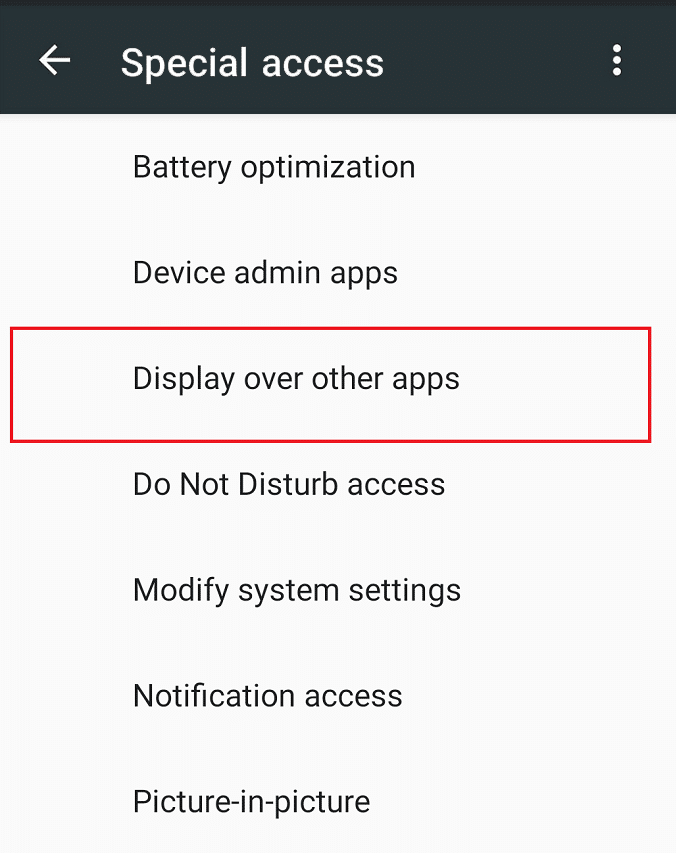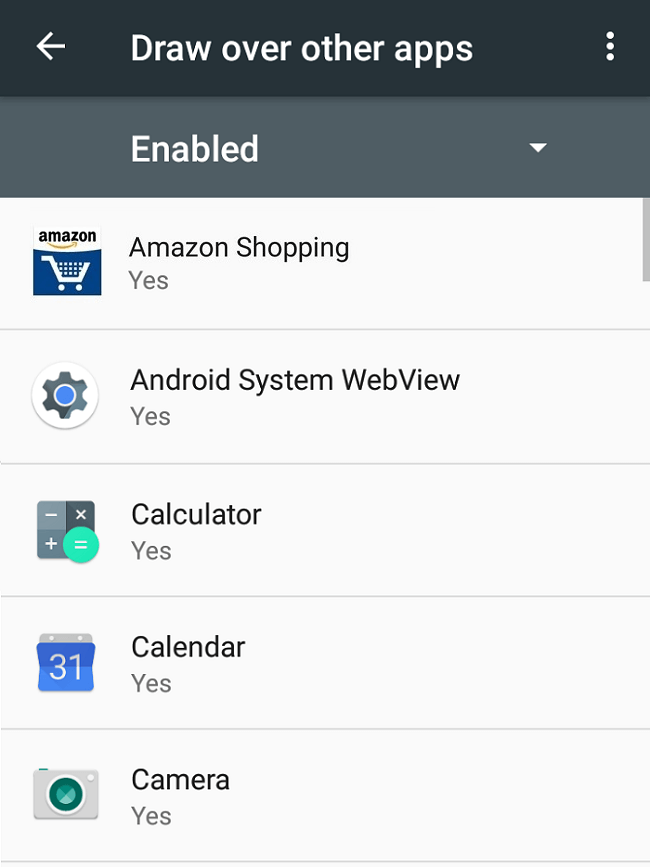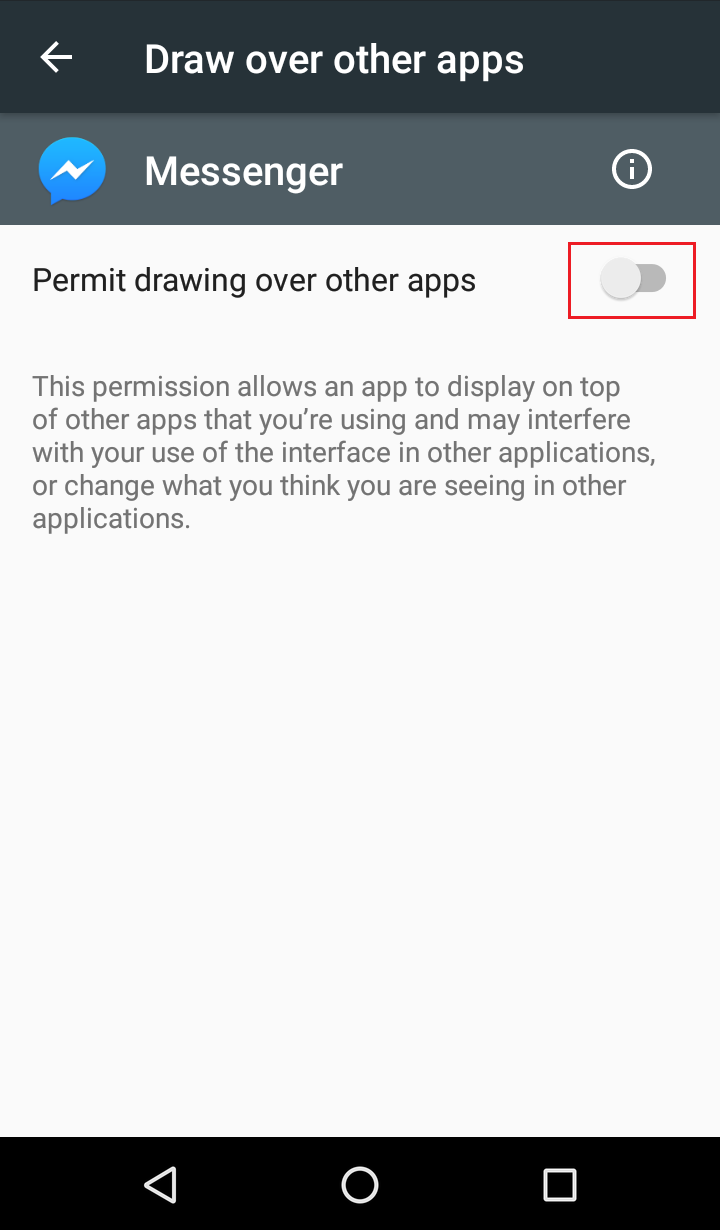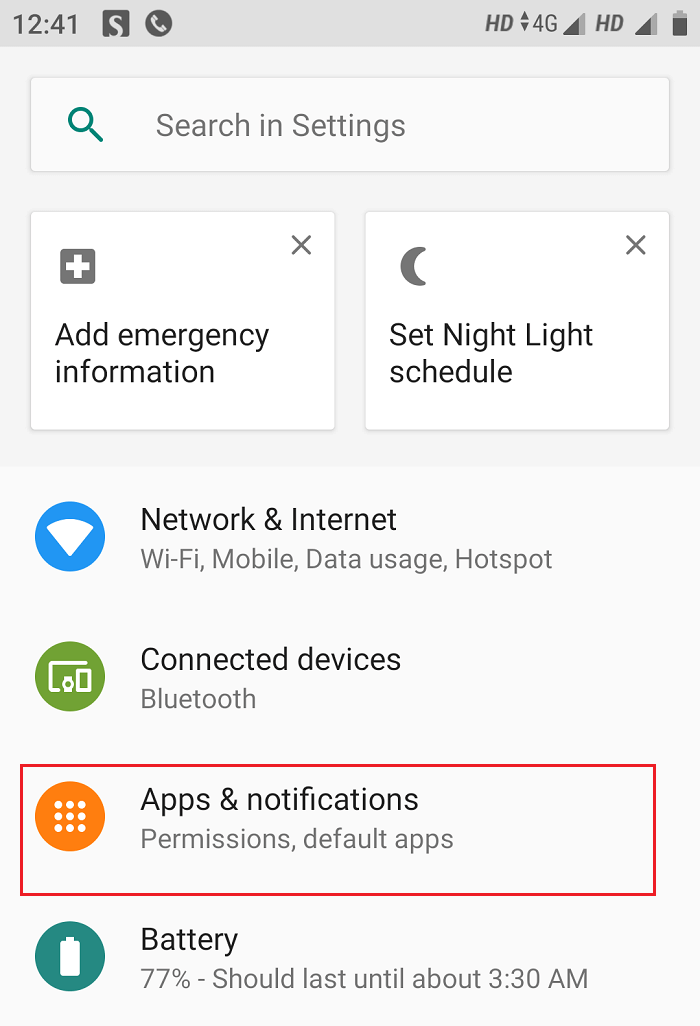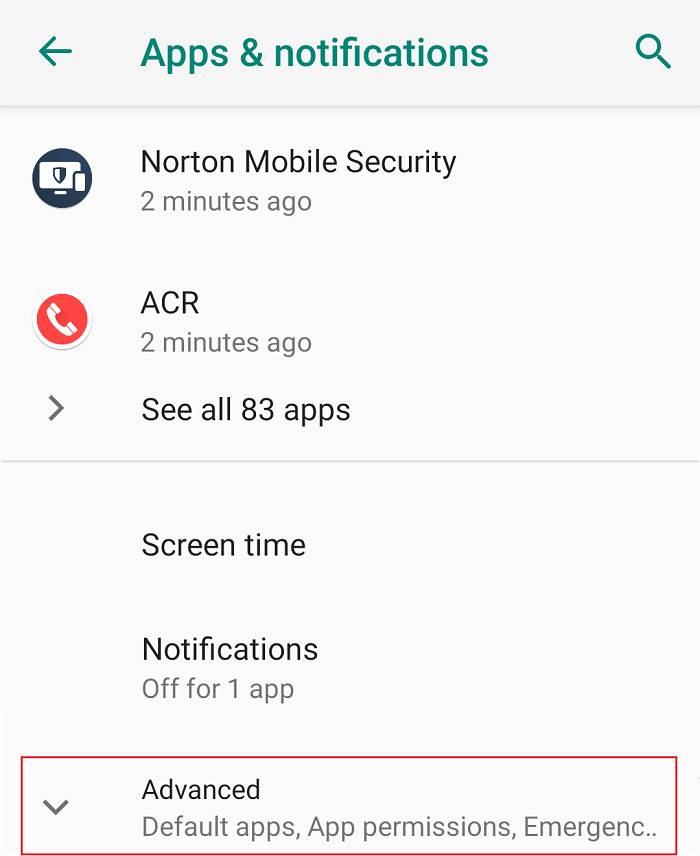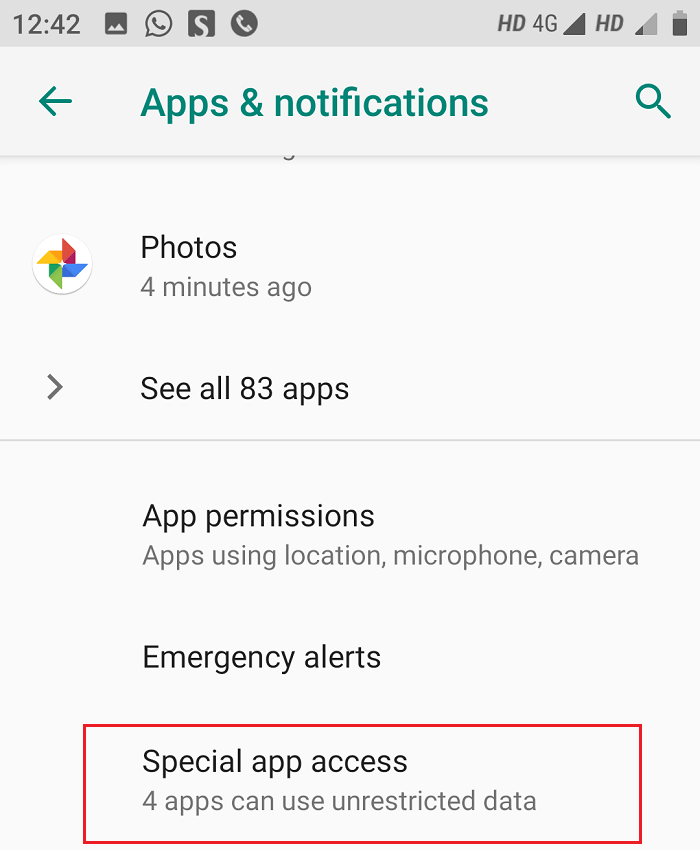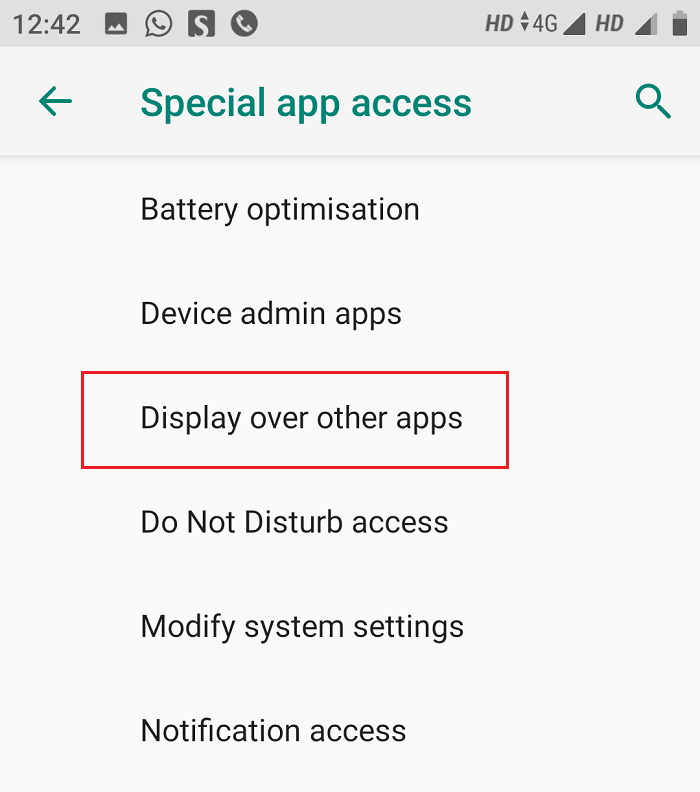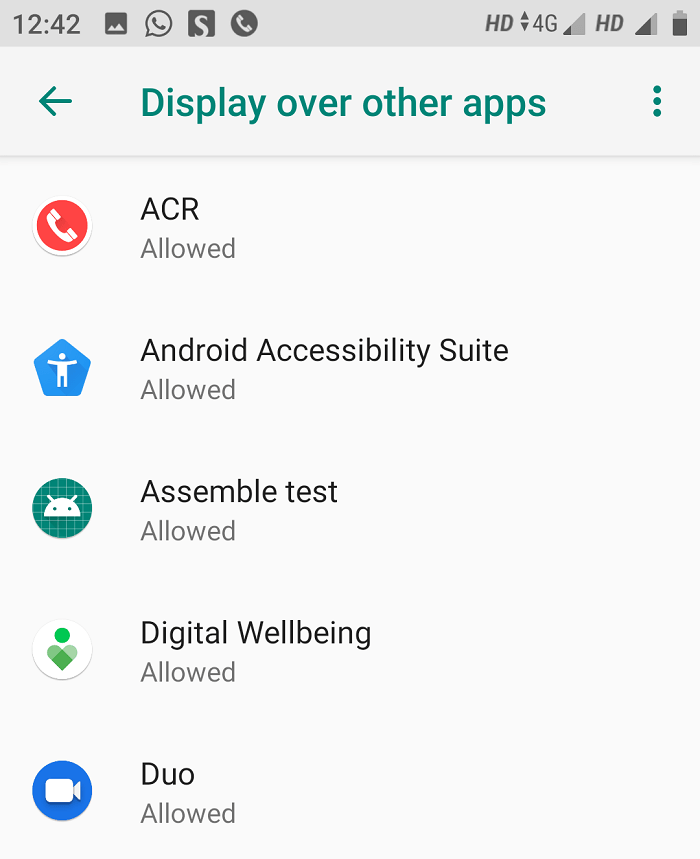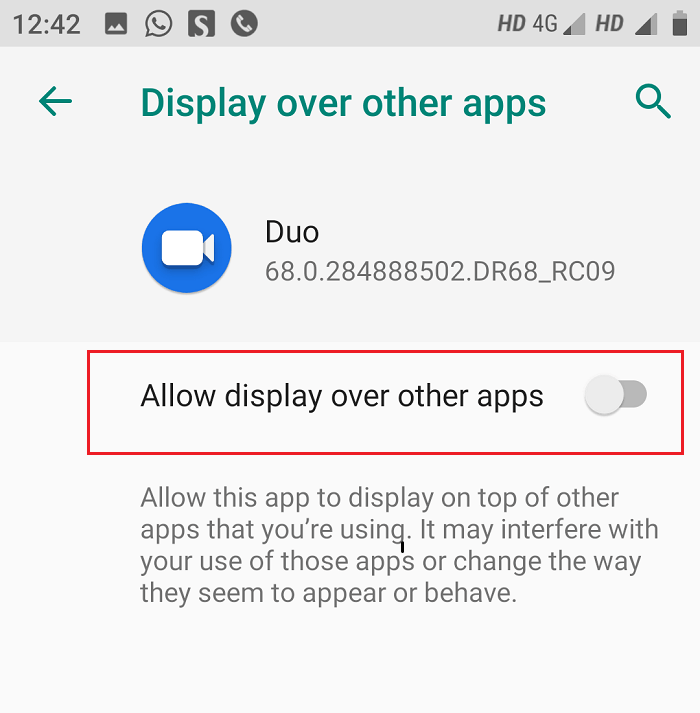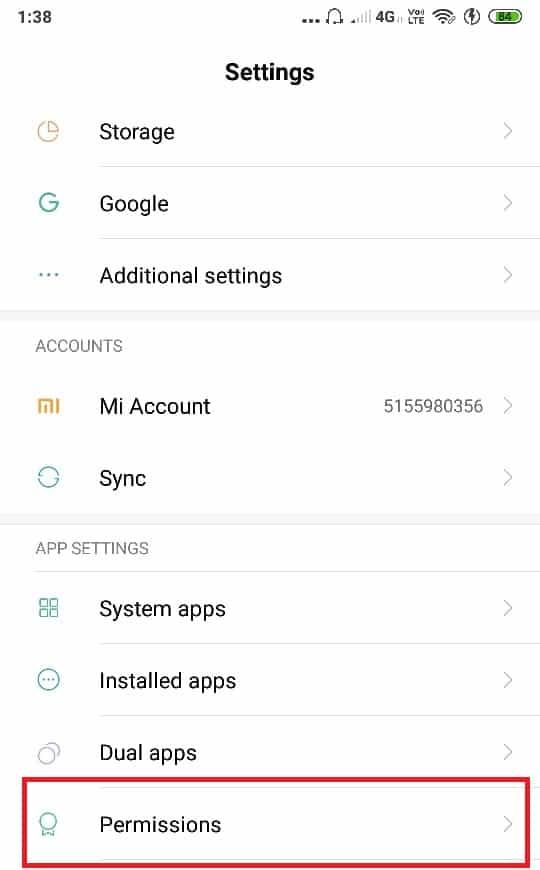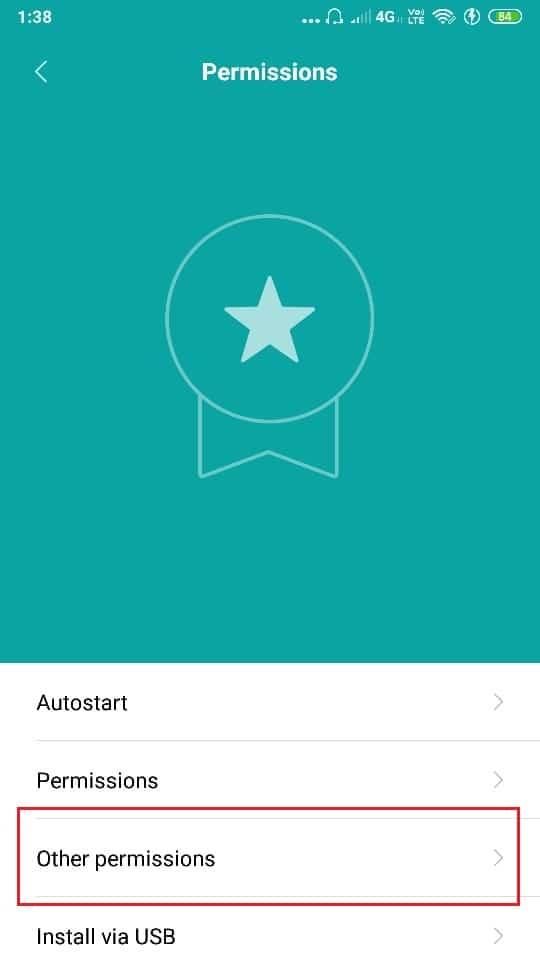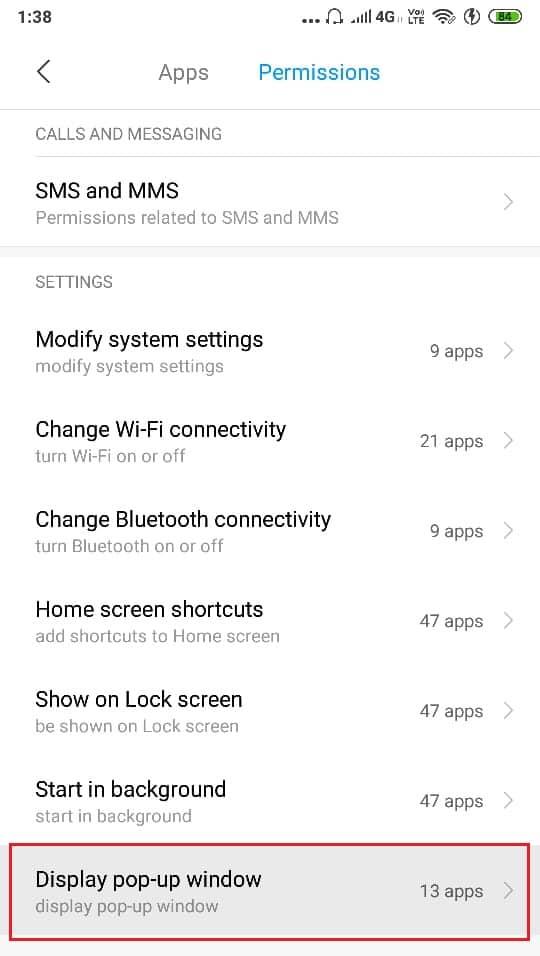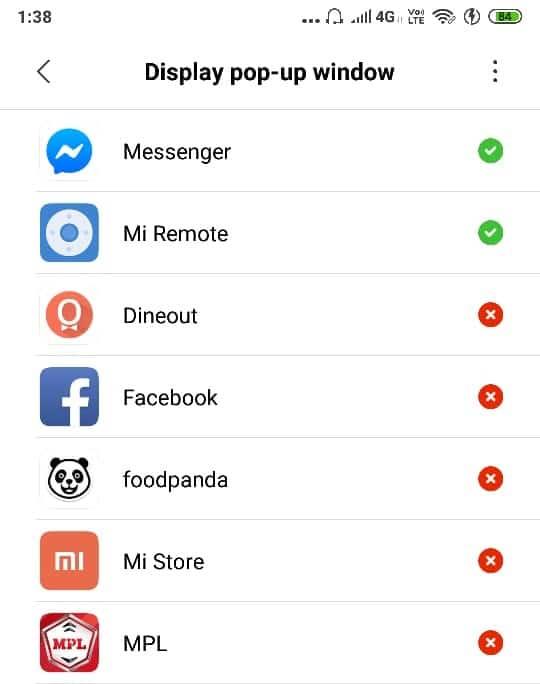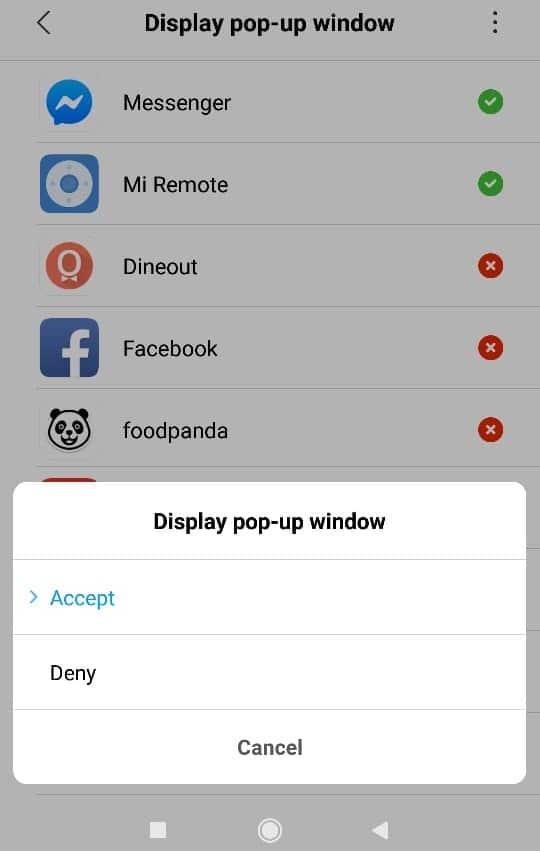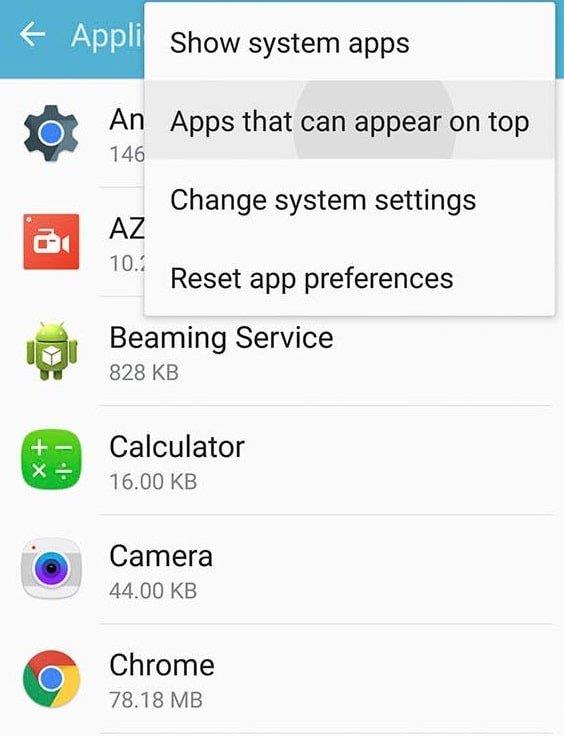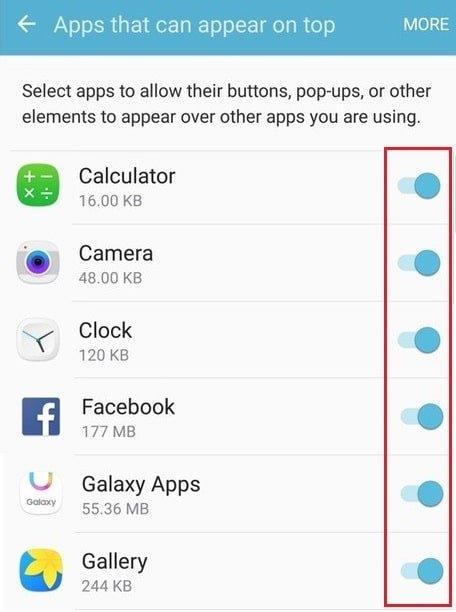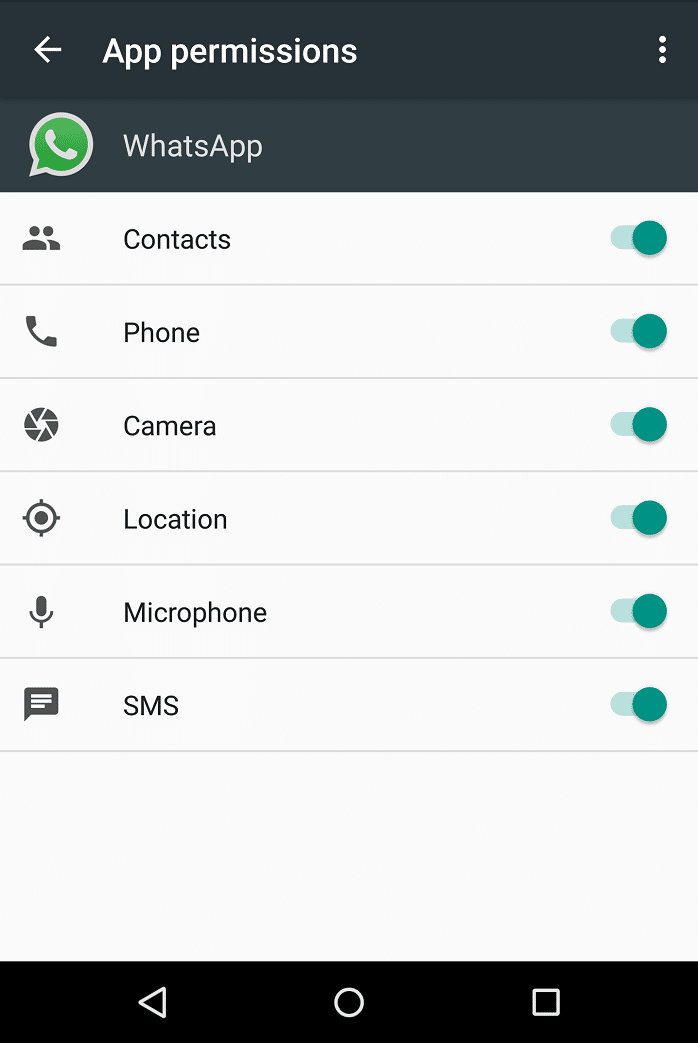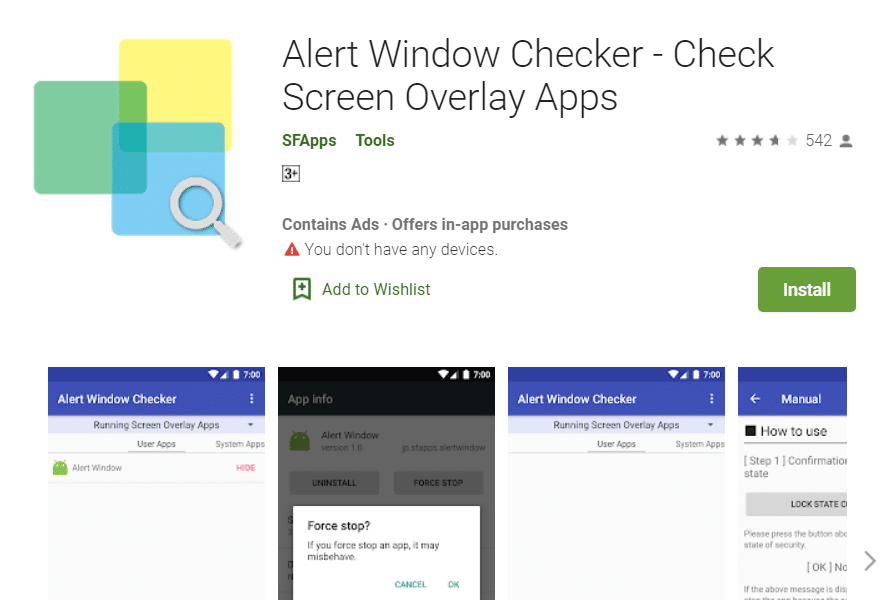Jika Anda menghadapi Kesalahan Terdeteksi Hamparan Layar pada perangkat Android Anda, maka jangan khawatir karena Anda berada di tempat yang tepat. Dalam panduan ini, kami akan menjelaskan apa itu overlay layar, mengapa kesalahan itu muncul dan bagaimana cara menghilangkannya.
Kesalahan deteksi hamparan layar adalah kesalahan yang sangat mengganggu yang mungkin Anda temui di perangkat Android Anda. Kesalahan ini terkadang terjadi saat Anda meluncurkan aplikasi yang baru diinstal di perangkat saat Anda menggunakan aplikasi mengambang lainnya. Kesalahan ini mungkin membuat aplikasi tidak berhasil diluncurkan dan menyebabkan masalah besar. Sebelum kita melanjutkan dan mengatasi kesalahan ini, mari kita pahami apa yang sebenarnya menyebabkan masalah ini.

Apa itu Hamparan Layar?
Jadi, Anda pasti memperhatikan bahwa beberapa aplikasi mampu muncul di atas aplikasi lain di layar Anda. Hamparan layar adalah fitur canggih Android yang memungkinkan aplikasi untuk meletakkan orang lain. Beberapa aplikasi yang menggunakan fitur ini adalah kepala obrolan messenger Facebook, aplikasi mode malam seperti Twilight, ES File Explorer, Clean Master Instant Rocket Cleaner, aplikasi peningkatan kinerja lainnya, dll.
Kapan kesalahan itu muncul?
Kesalahan ini mungkin muncul pada perangkat Anda jika Anda menggunakan Android Marshmallow 6.0 atau lebih baru dan telah dilaporkan oleh pengguna Samsung, Motorola, dan Lenovo di antara banyak perangkat lainnya. Menurut batasan keamanan Android, pengguna harus secara manual mengaktifkan izin ' Izinkan menggambar di atas aplikasi lain ' untuk setiap aplikasi yang mencarinya. Saat Anda menginstal aplikasi yang memerlukan izin tertentu dan meluncurkannya untuk pertama kali, Anda harus menerima izin yang dibutuhkannya. Untuk meminta izin, aplikasi akan membuat kotak dialog dengan tautan ke pengaturan perangkat Anda.
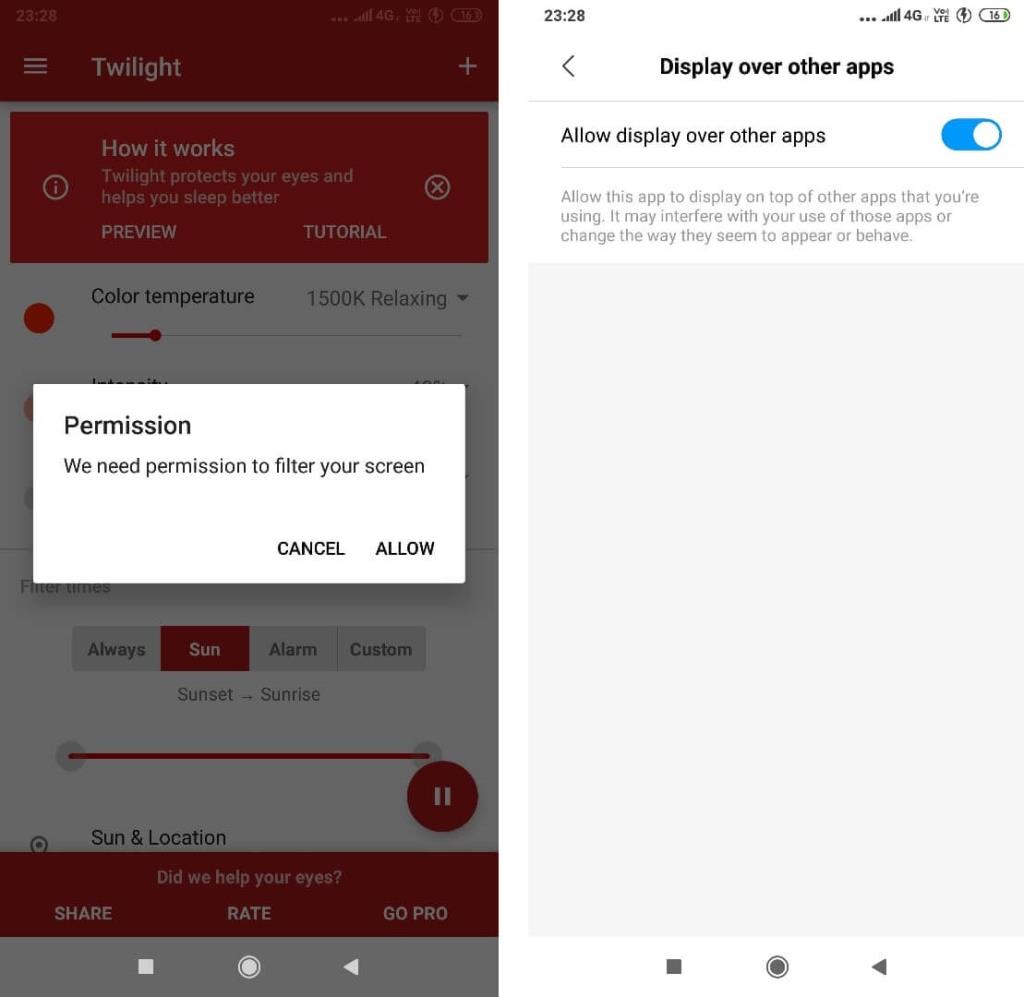
Saat melakukan ini, jika Anda menggunakan aplikasi lain dengan hamparan layar aktif pada saat itu, kesalahan 'hamparan layar terdeteksi' mungkin muncul karena hamparan layar dapat mengganggu kotak dialog. Jadi, jika Anda meluncurkan aplikasi untuk pertama kalinya yang memerlukan izin tertentu dan menggunakan, katakanlah, kepala obrolan Facebook pada saat itu, Anda mungkin mengalami kesalahan ini.

Cari tahu Aplikasi yang Mengganggu
Untuk mengatasi masalah ini, hal pertama yang perlu Anda lakukan adalah mengidentifikasi aplikasi mana yang menyebabkannya. Meskipun mungkin ada banyak aplikasi yang diizinkan untuk dihamparkan, hanya satu atau dua yang mungkin akan aktif pada saat kesalahan ini terjadi. Aplikasi dengan overlay aktif kemungkinan besar akan menjadi penyebab Anda. Periksa aplikasi dengan:
- Gelembung aplikasi seperti kepala obrolan.
- Menampilkan pengaturan penyesuaian warna atau kecerahan seperti aplikasi mode malam.
- Beberapa objek aplikasi lain yang melayang di atas aplikasi lain seperti pembersih roket untuk master bersih.
Selain itu, lebih dari satu aplikasi mungkin mengganggu pada saat yang sama menyebabkan Anda kesulitan, yang semuanya perlu dijeda dari overlay selama beberapa waktu untuk menghapus kesalahan. Jika Anda tidak dapat mengidentifikasi masalah yang menyebabkan aplikasi, coba nonaktifkan overlay layar untuk semua aplikasi.
Isi
Cara Memperbaiki Kesalahan Terdeteksi Overlay Layar di Android
Metode 1: Nonaktifkan Hamparan Layar
Meskipun ada beberapa aplikasi yang memungkinkan Anda menjeda hamparan layar dari aplikasi itu sendiri, untuk sebagian besar aplikasi lain, izin hamparan harus dinonaktifkan dari pengaturan perangkat. Untuk mencapai pengaturan 'Gambar di atas aplikasi lain',
Untuk Stok Android Marshmallow Atau Nougat
1.Untuk membuka Pengaturan tarik ke bawah panel notifikasi lalu ketuk ikon roda gigi di sudut kanan atas panel.
2.Dalam pengaturan, gulir ke bawah dan ketuk ' Aplikasi '.

3. Selanjutnya, ketuk ikon roda gigi di sudut kanan atas.
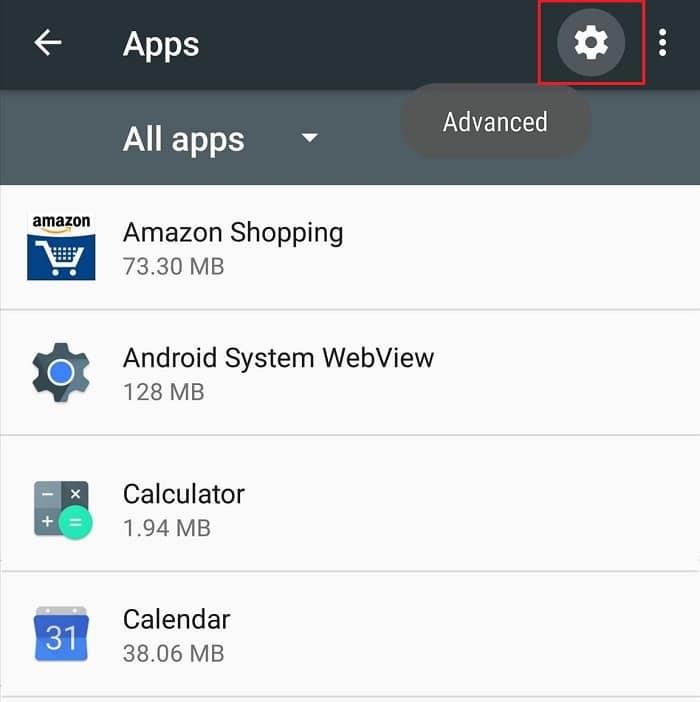
4. Di bawah menu Konfigurasikan aplikasi, ketuk ' Gambar di atas aplikasi lain '.
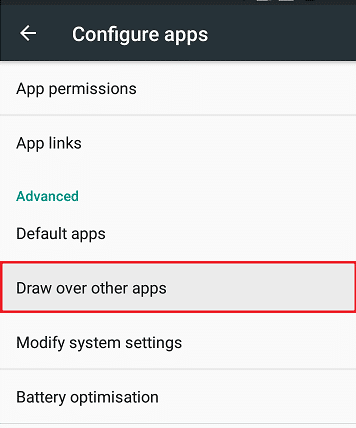
Catatan: Dalam beberapa kasus, Anda mungkin perlu mengetuk ' Akses khusus ' terlebih dahulu, lalu pilih ' Gambar di atas aplikasi lain '.
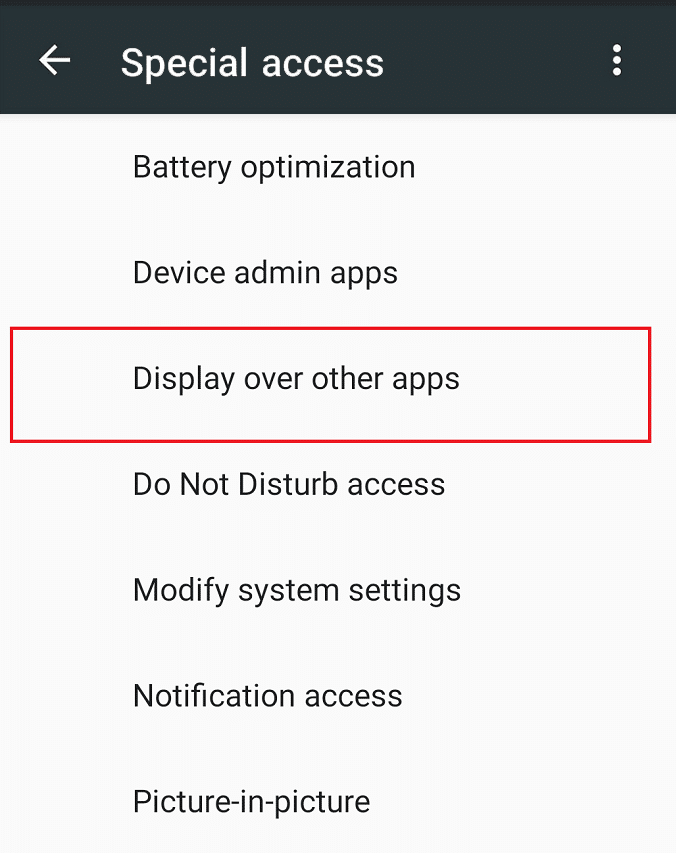
6.Anda akan melihat daftar aplikasi dari mana Anda dapat mematikan hamparan layar untuk satu atau lebih aplikasi.
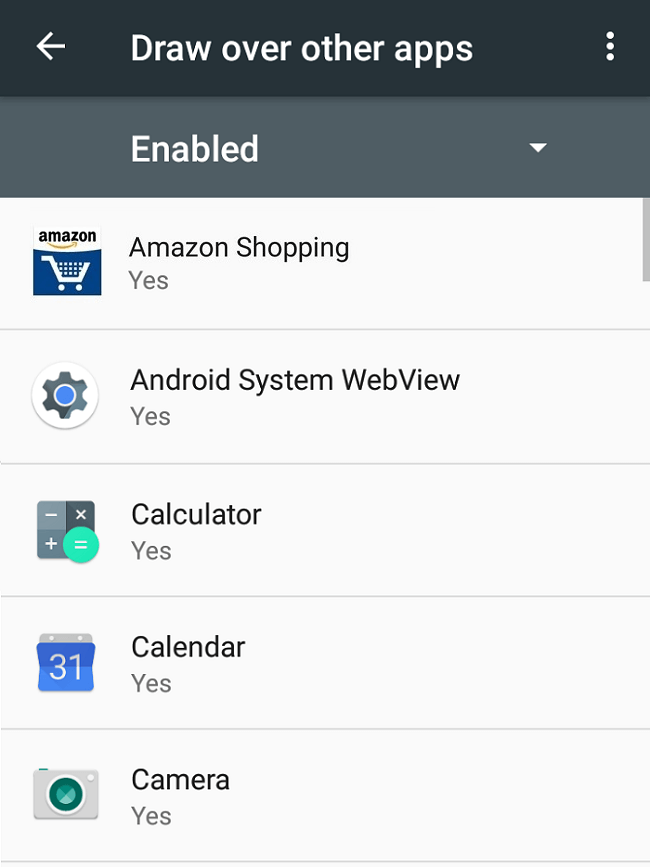
7.Klik pada aplikasi yang Anda nonaktifkan overlay layarnya, lalu matikan sakelar di sebelah ' Izinkan menggambar di atas aplikasi lain '.
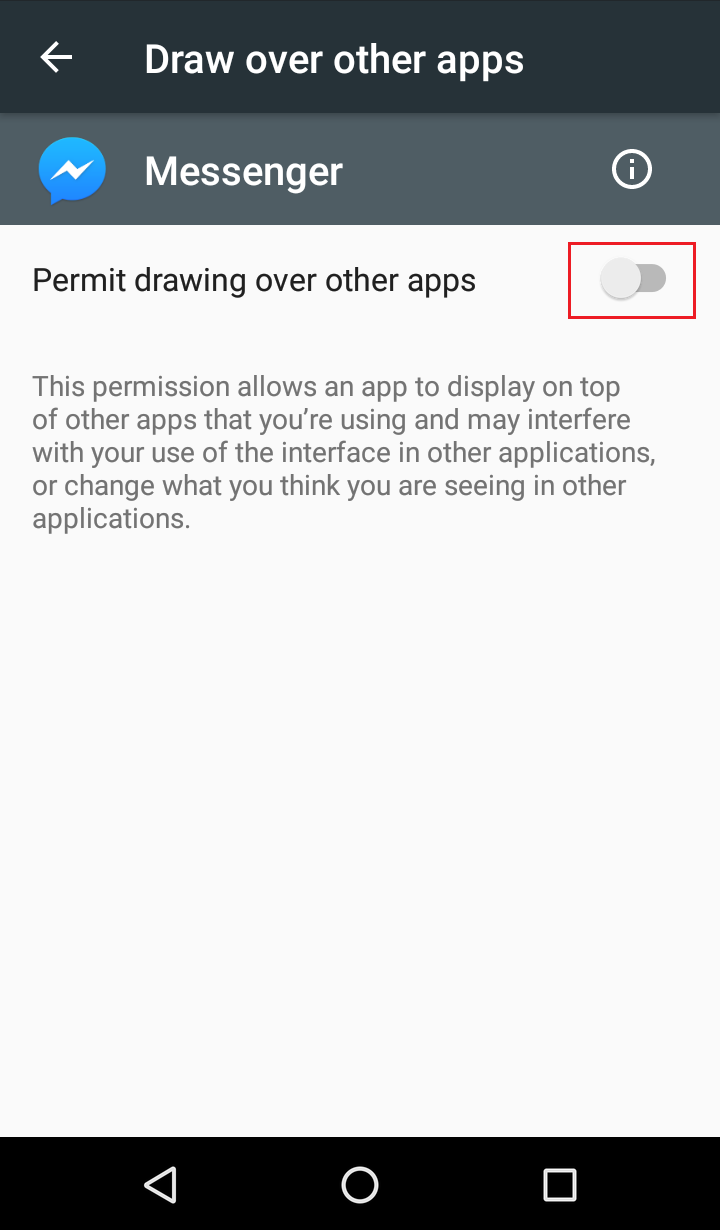
Perbaiki Kesalahan Terdeteksi Overlay Layar pada Stock Android Oreo
1.Buka Pengaturan pada perangkat Anda baik dari panel notifikasi atau Beranda.
2. Di bawah Pengaturan, ketuk ' Aplikasi & pemberitahuan '.
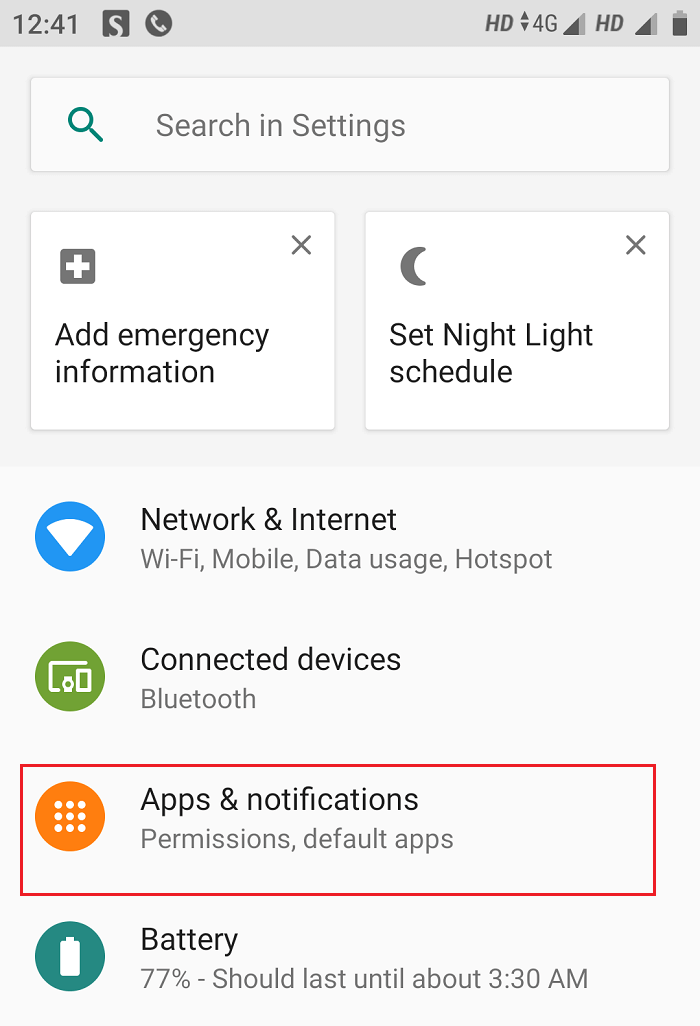
3.Sekarang ketuk Lanjutan di bawah Aplikasi & pemberitahuan.
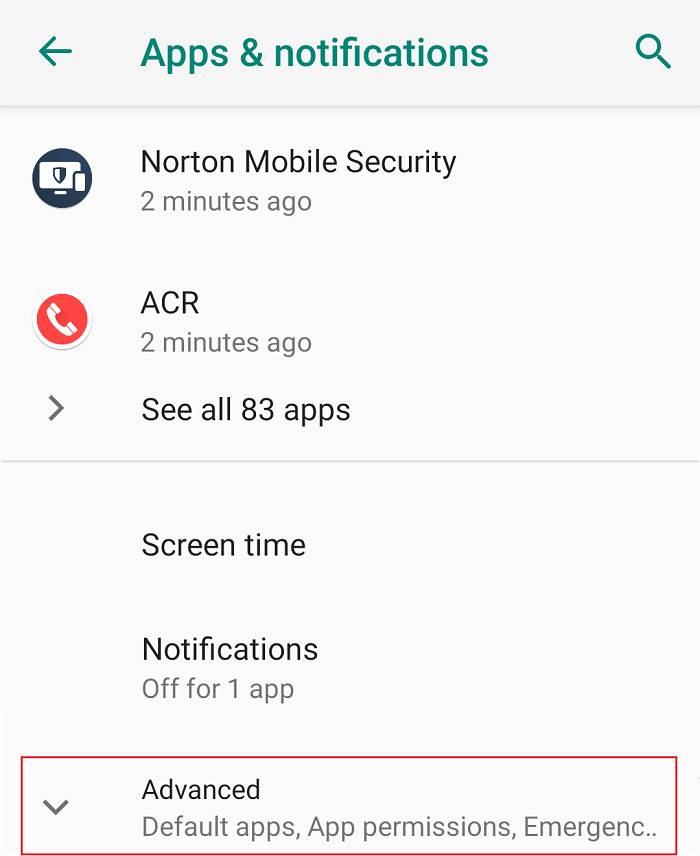
4. Di bawah bagian Lanjut, ketuk ' Akses aplikasi khusus '.
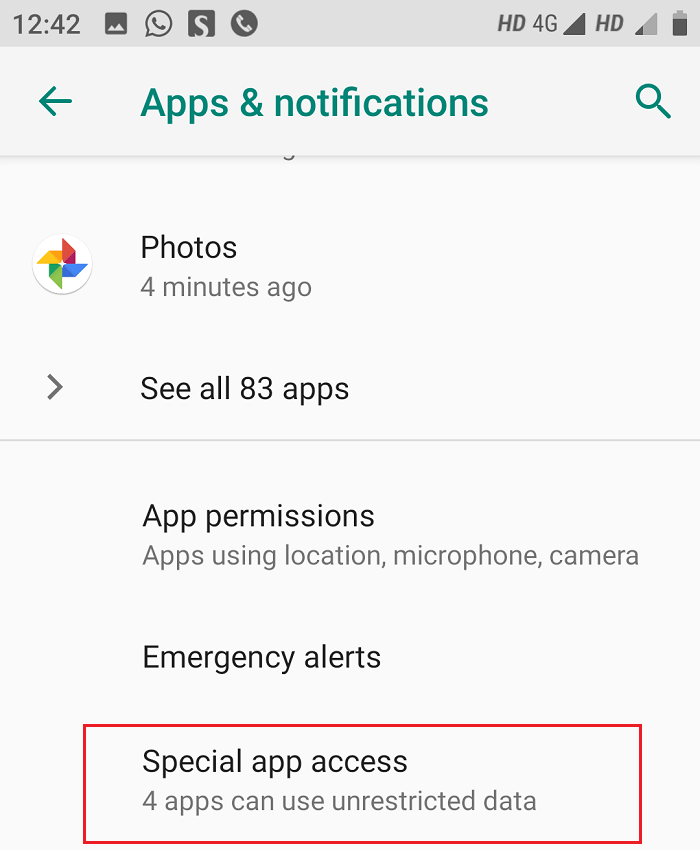
5.Selanjutnya, lanjutkan ke ' Tampilkan di atas aplikasi lain' .
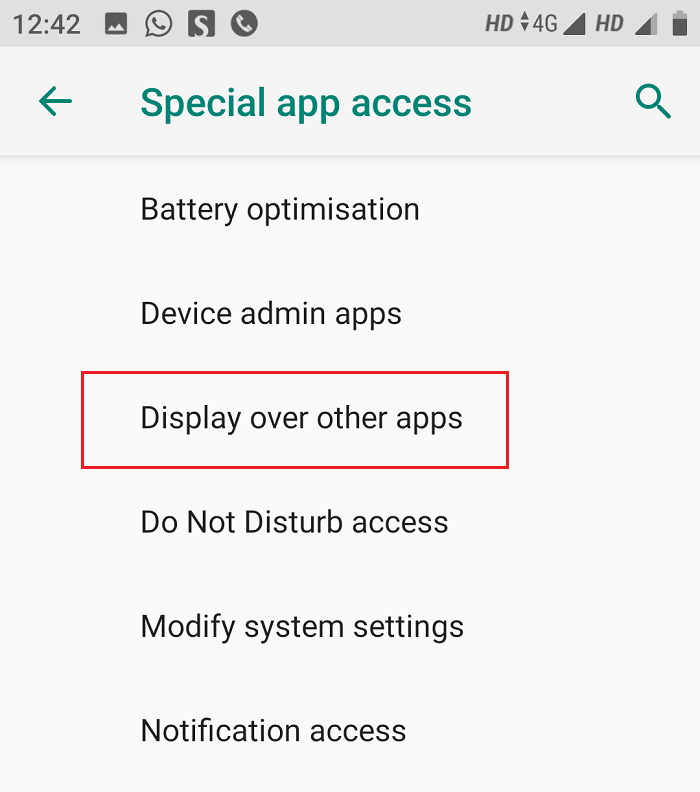
6.Anda akan melihat daftar aplikasi dari mana Anda dapat mematikan hamparan layar untuk satu atau lebih aplikasi.
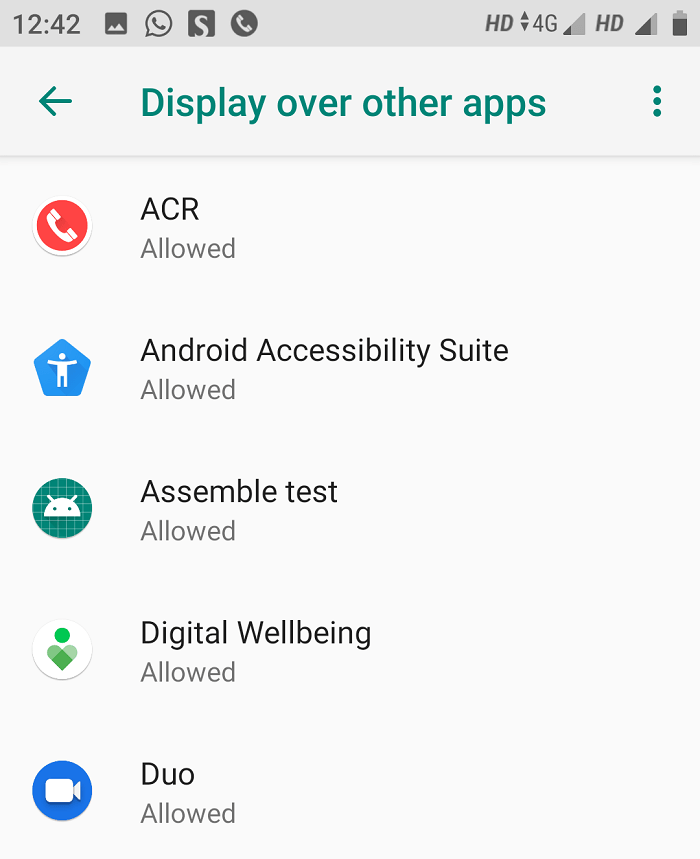
7.Cukup, klik satu atau lebih aplikasi lalu nonaktifkan sakelar di sebelah " Izinkan tampilan di atas aplikasi lain ".
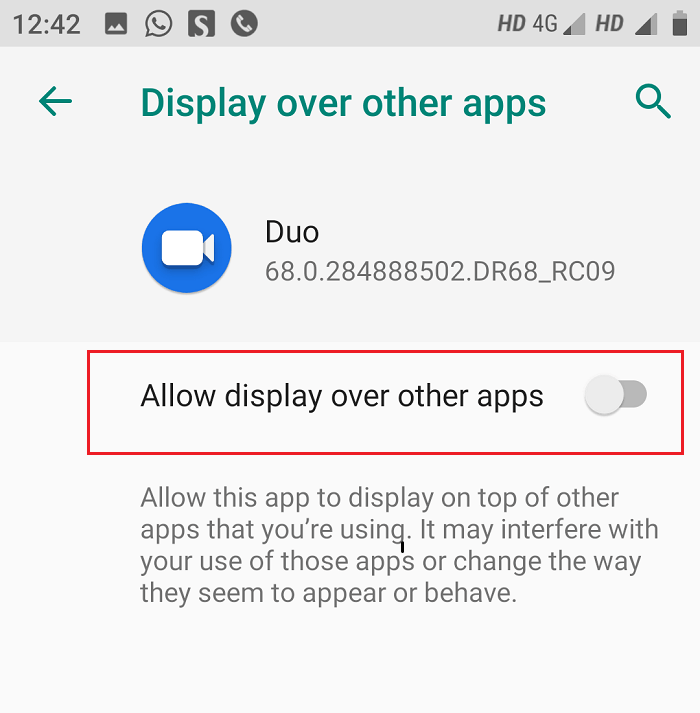
Untuk MIUI dan beberapa Perangkat Android lainnya
1.Buka Pengaturan di perangkat Anda.

2.Buka bagian ' Pengaturan Aplikasi ' atau ' Aplikasi dan pemberitahuan ', lalu ketuk ' Izin '.
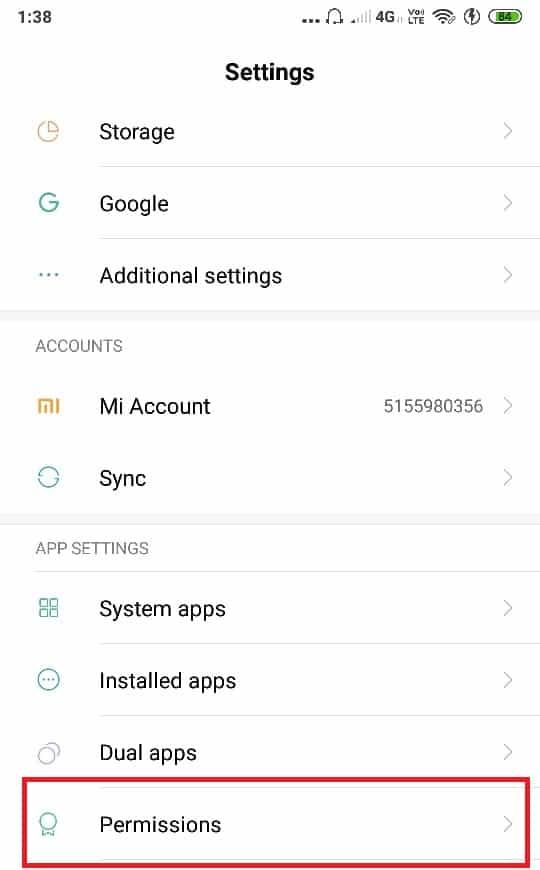
3.Sekarang di bawah Izin, ketuk ' Izin lain ' atau 'Izin lanjutan'.
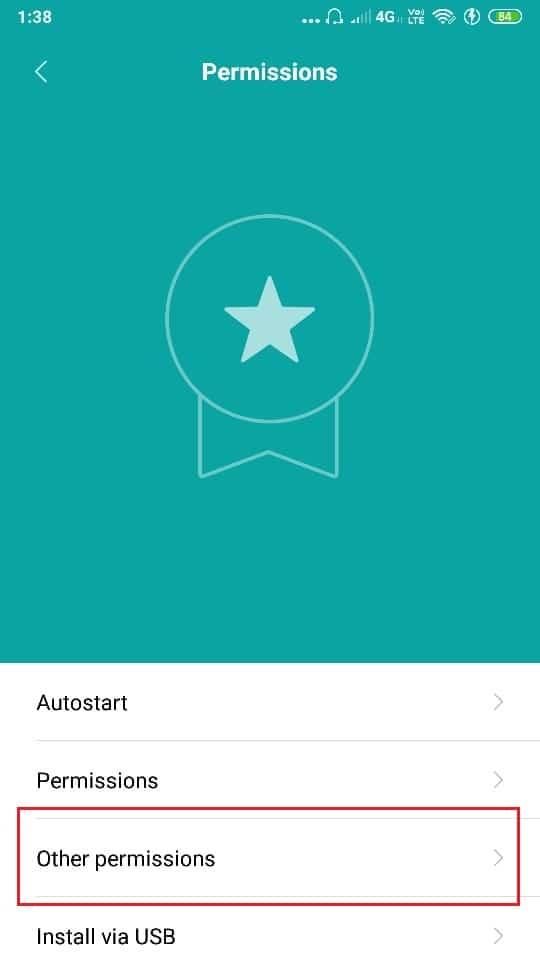
4. Di tab Izin, ketuk ' Tampilkan jendela sembul ' atau 'Gambar di atas aplikasi lain'.
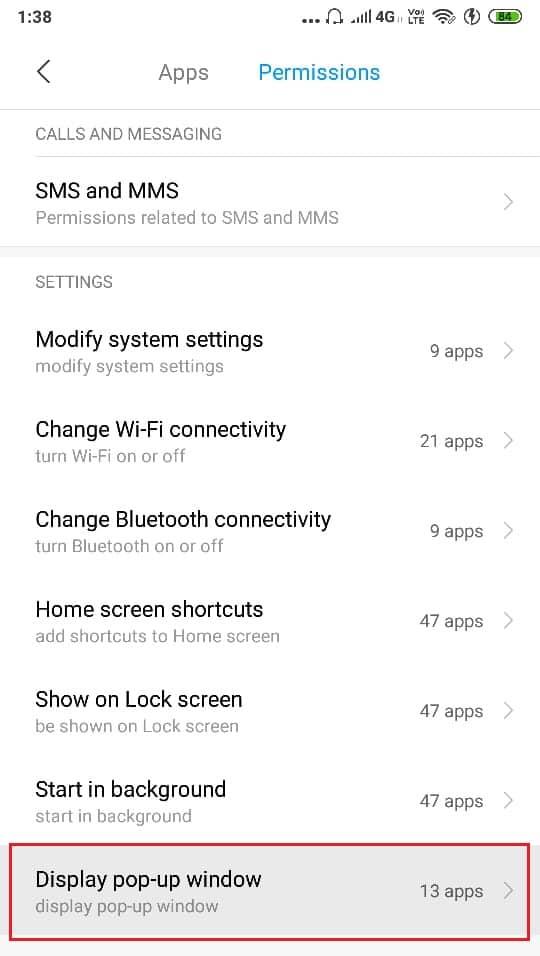
5.Anda akan melihat daftar aplikasi dari mana Anda dapat mematikan hamparan layar untuk satu atau lebih aplikasi.
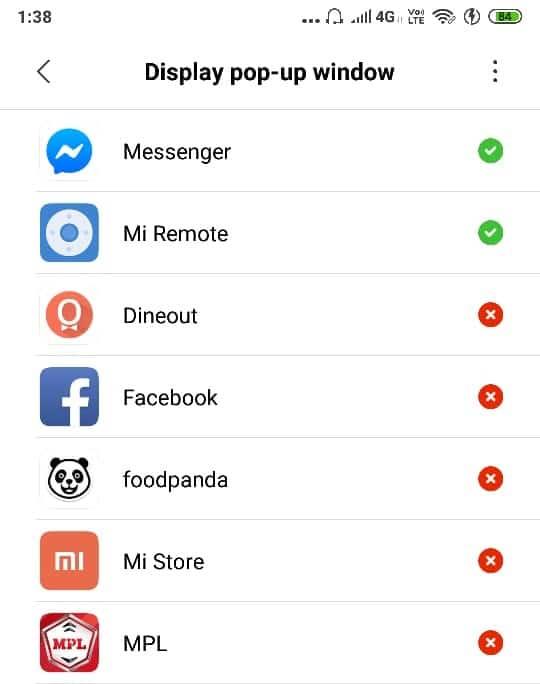
6.Ketuk aplikasi yang ingin Anda nonaktifkan hamparan layarnya dan pilih 'Tolak' .
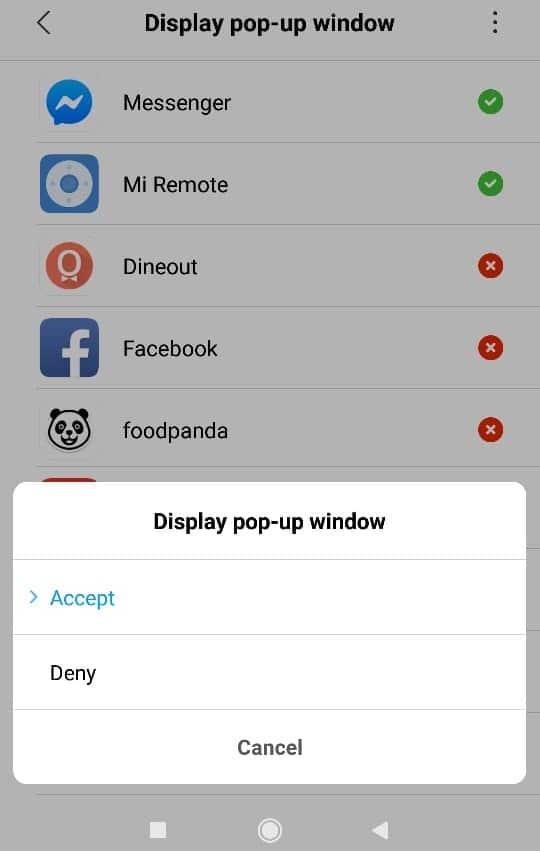
Dengan cara ini, Anda dapat dengan mudah f layar ix overlay terdeteksi kesalahan pada Android tetapi bagaimana jika Anda memiliki perangkat Samsung? Nah, jangan khawatir lanjutkan saja panduan ini.
Perbaiki Kesalahan Terdeteksi Overlay Layar pada Perangkat Samsung
1.Buka Pengaturan pada perangkat Samsung Anda.
2.Kemudian ketuk Aplikasi dan kemudian klik Manajer aplikasi.

3. Di bawah Manajer aplikasi, tekan Lainnya lalu ketuk Aplikasi yang dapat muncul di atas.
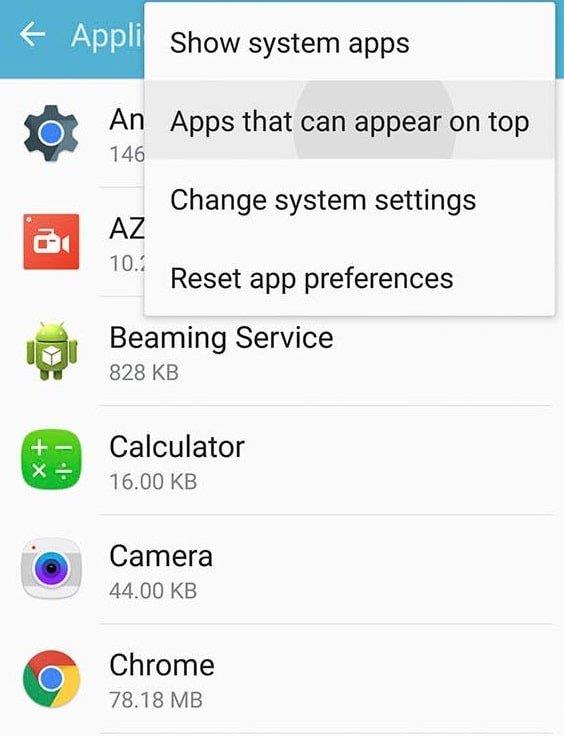
4. Anda akan melihat daftar aplikasi tempat Anda dapat mematikan hamparan layar untuk satu atau lebih aplikasi dengan menonaktifkan sakelar di sebelahnya.
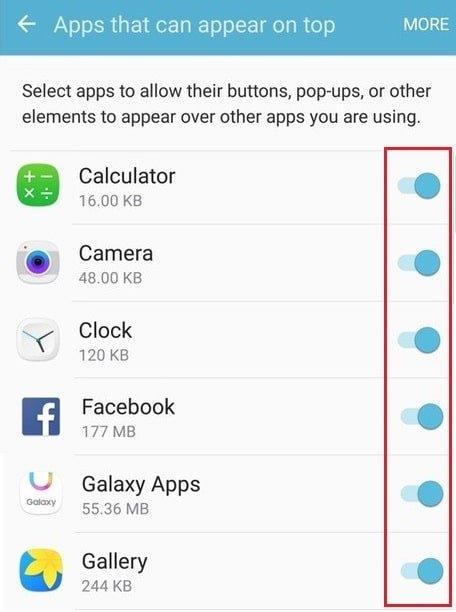
Setelah Anda menonaktifkan hamparan layar untuk aplikasi yang diperlukan, coba lakukan tugas Anda yang lain dan lihat apakah kesalahan terjadi lagi. Jika kesalahan belum teratasi, coba nonaktifkan hamparan layar untuk semua aplikasi lain juga . Setelah menyelesaikan tugas Anda yang lain (memerlukan kotak dialog), Anda dapat kembali mengaktifkan hamparan layar dengan mengikuti metode yang sama.
Metode 2: Gunakan Mode Aman
Jika cara di atas tidak berhasil untuk Anda, Anda bisa mencoba fitur ' Safe mode ' di Android Anda. Untuk menggunakan metode ini, Anda perlu tahu aplikasi mana yang bermasalah. Untuk mengaktifkan mode aman,
1.Tekan dan tahan tombol daya perangkat Anda.
2. Pada prompt ' Reboot to safe mode ', ketuk OK.

3. Pergi ke Pengaturan.
4.Pindah ke bagian ' Aplikasi '.

5.Pilih aplikasi yang menghasilkan kesalahan.
6.Ketuk ' Izin '.
7. Aktifkan semua izin yang diminta aplikasi sebelumnya.
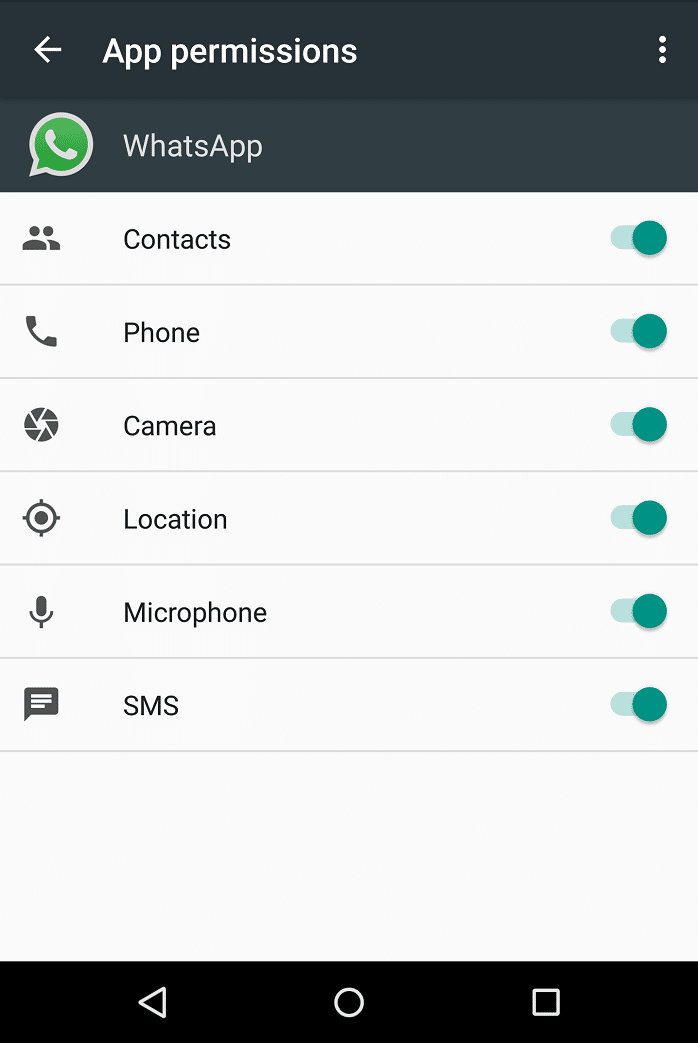
8.Restart telepon Anda.
Metode 3: Gunakan aplikasi pihak ketiga
Jika Anda tidak keberatan mengunduh beberapa aplikasi tambahan, ada beberapa aplikasi yang tersedia bagi Anda untuk menghindari kesalahan ini.
Instal Button Unlocker : Instal aplikasi pembuka kunci tombol dapat memperbaiki kesalahan overlay layar Anda dengan membuka kunci tombol yang disebabkan oleh overlay layar.
Pemeriksa Jendela Peringatan : Aplikasi ini menampilkan daftar aplikasi yang menggunakan hamparan layar dan memungkinkan Anda untuk menghentikan aplikasi secara paksa atau mencopot pemasangannya, sesuai kebutuhan.
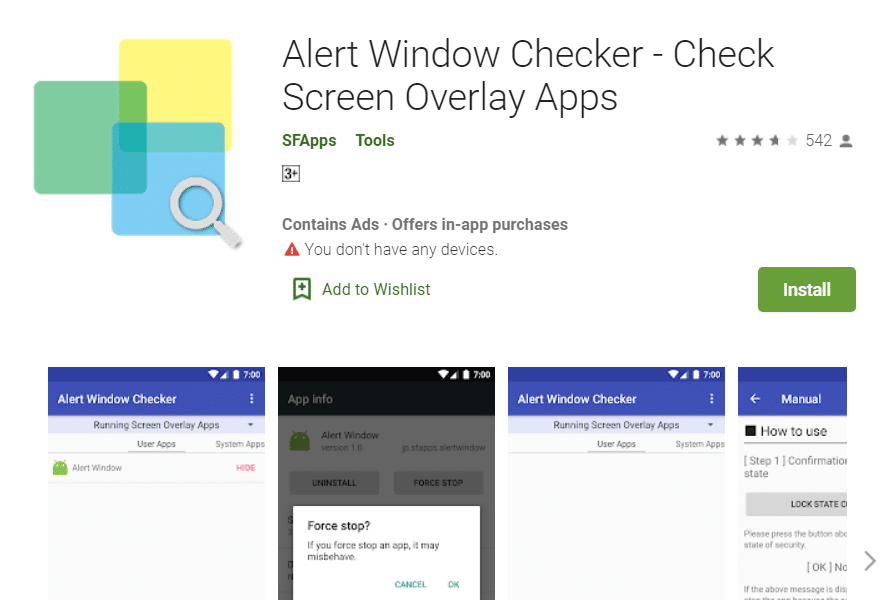
Jika Anda masih menghadapi kesalahan dan frustrasi karena harus mengikuti semua langkah di atas, maka sebagai upaya terakhir, coba hapus instalan aplikasi dengan masalah hamparan layar yang biasanya tidak Anda gunakan.
Direkomendasikan:
Mudah-mudahan, menggunakan metode dan saran ini akan membantu Anda memperbaiki Kesalahan Terdeteksi Overlay Layar di Android, tetapi jika Anda masih memiliki pertanyaan tentang panduan ini, silakan tanyakan di bagian komentar.